如果刚刚入门Jmeter,请参考Jmeter测试教程-入门
1.在jmeter中新建一个线程组,命名为:获取token
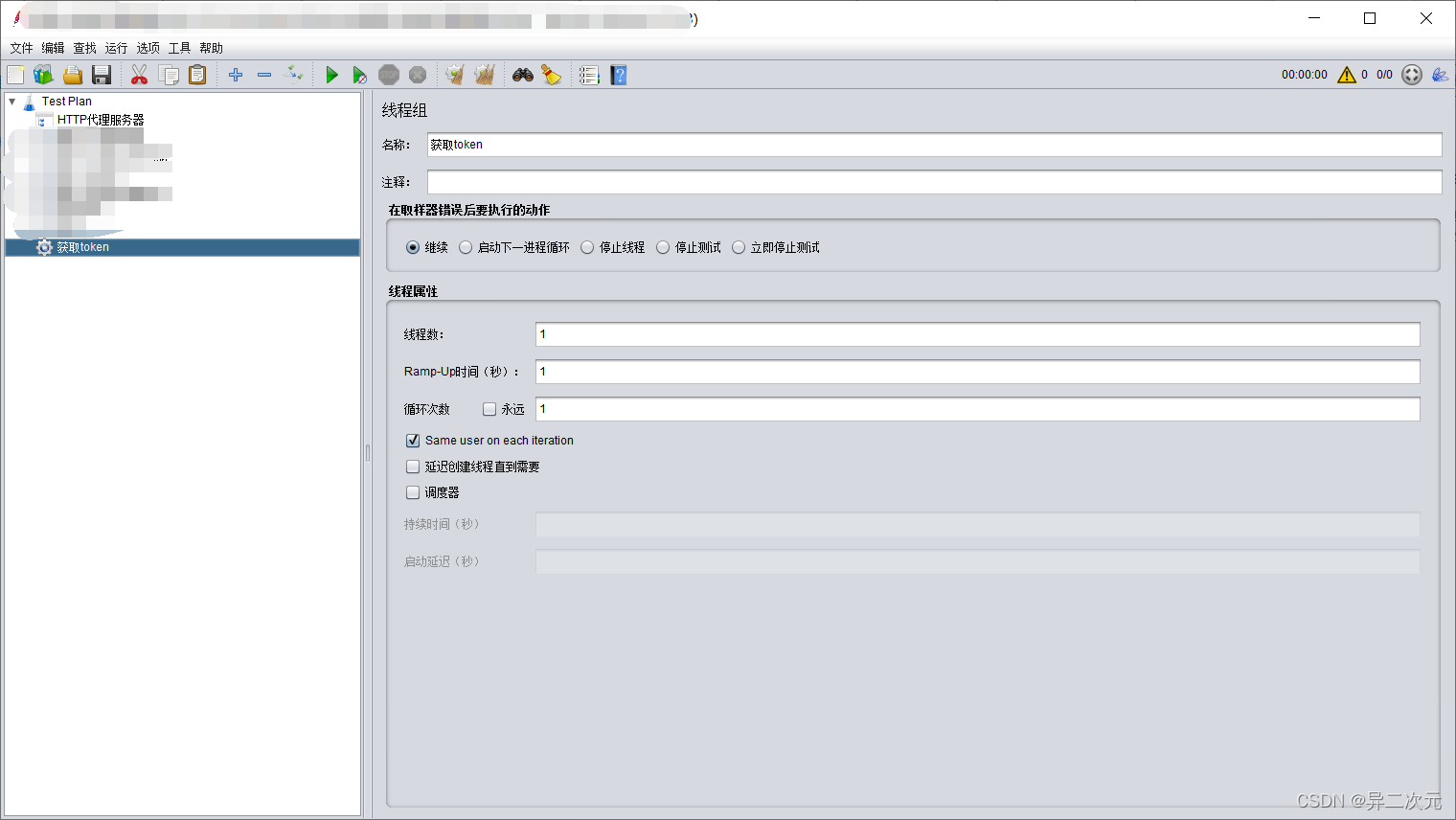
2.在http代理服务器中选择“获取token”为目标控制器
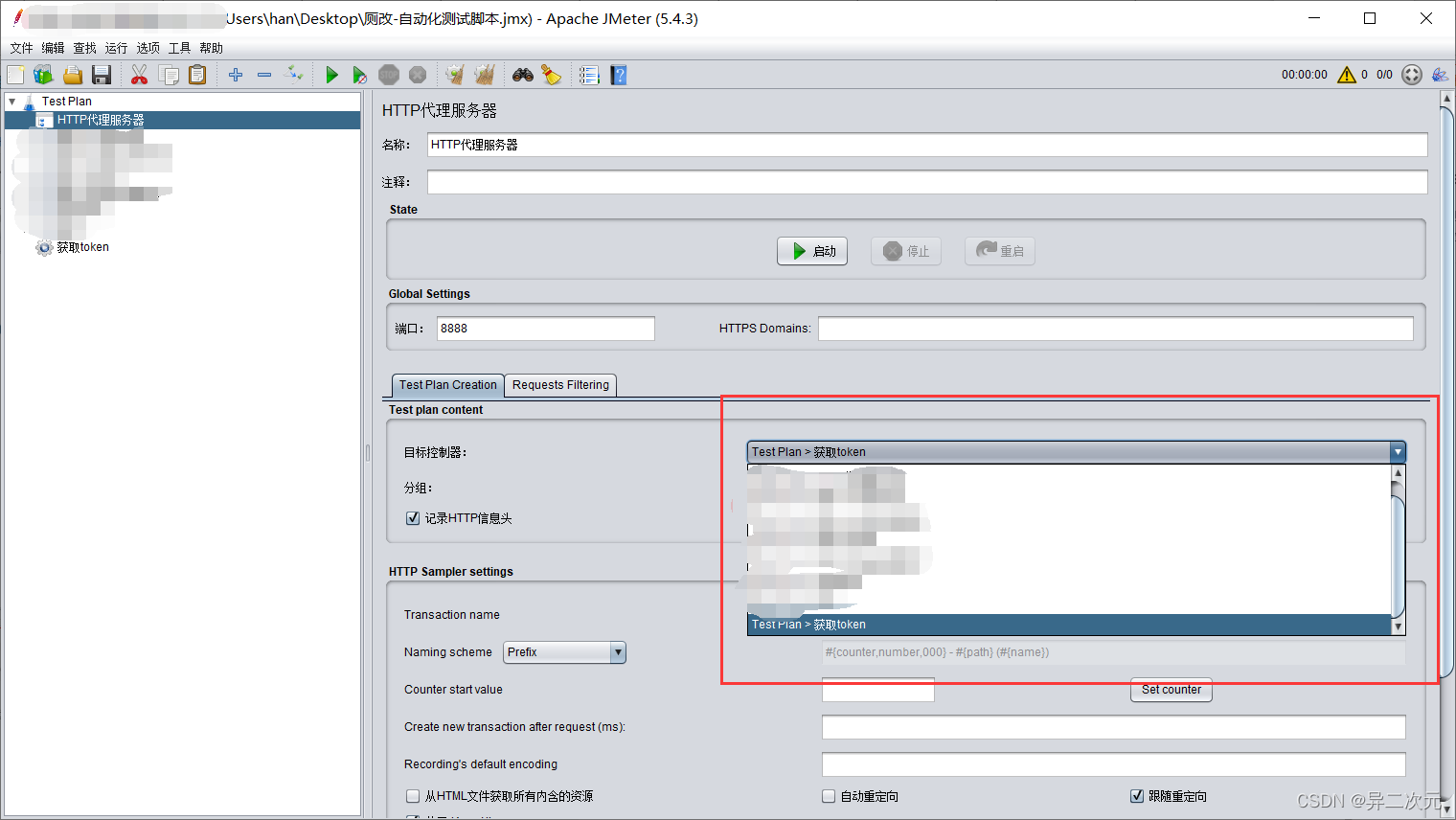
3.设置好代理(详细请参考Jmeter自动化测试教程)
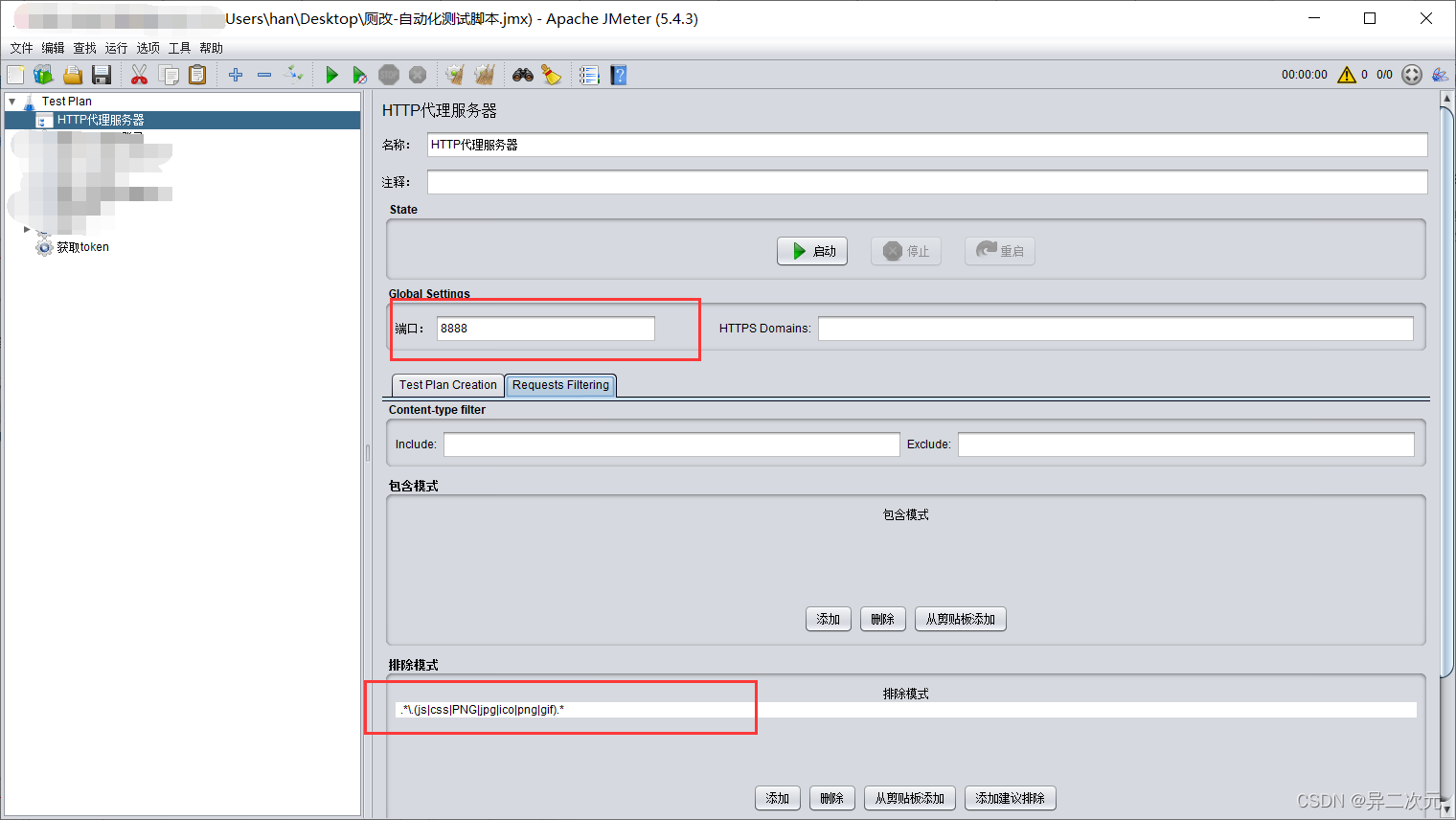
4.设置好要排除的文件类型
//防止录制脚本时出现干扰项
.*\.(js|css|PNG|jpg|ico|png|gif).*
5.打开浏览器代理,在Jmeter中启动http代理服务器,开始录制
录制完成之后,录制的脚本如下
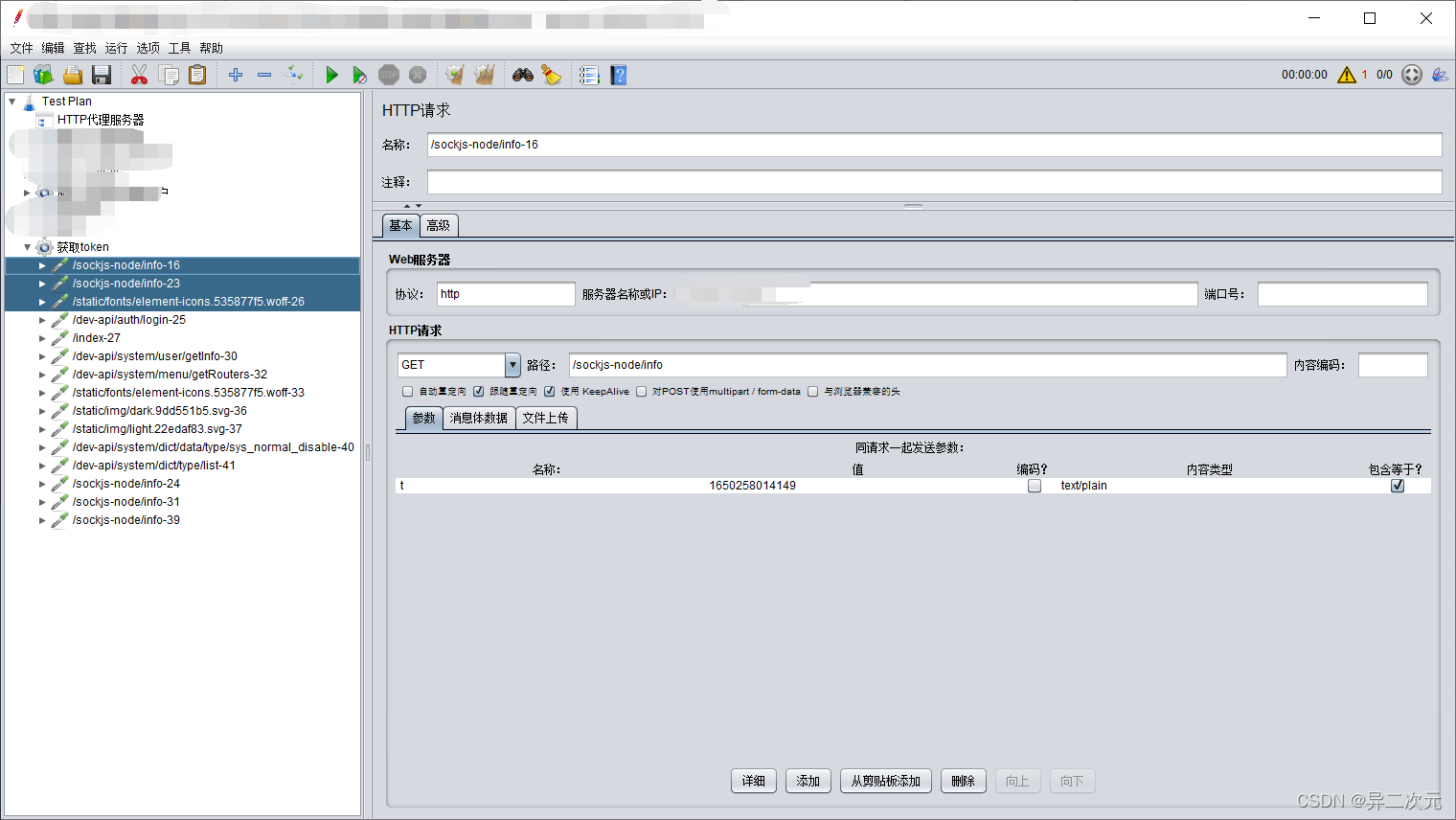
6.将没用的脚本删掉,只保留我们需要的三个脚本,将第一个脚本命名为登录,并在登录下新建一个token提取器
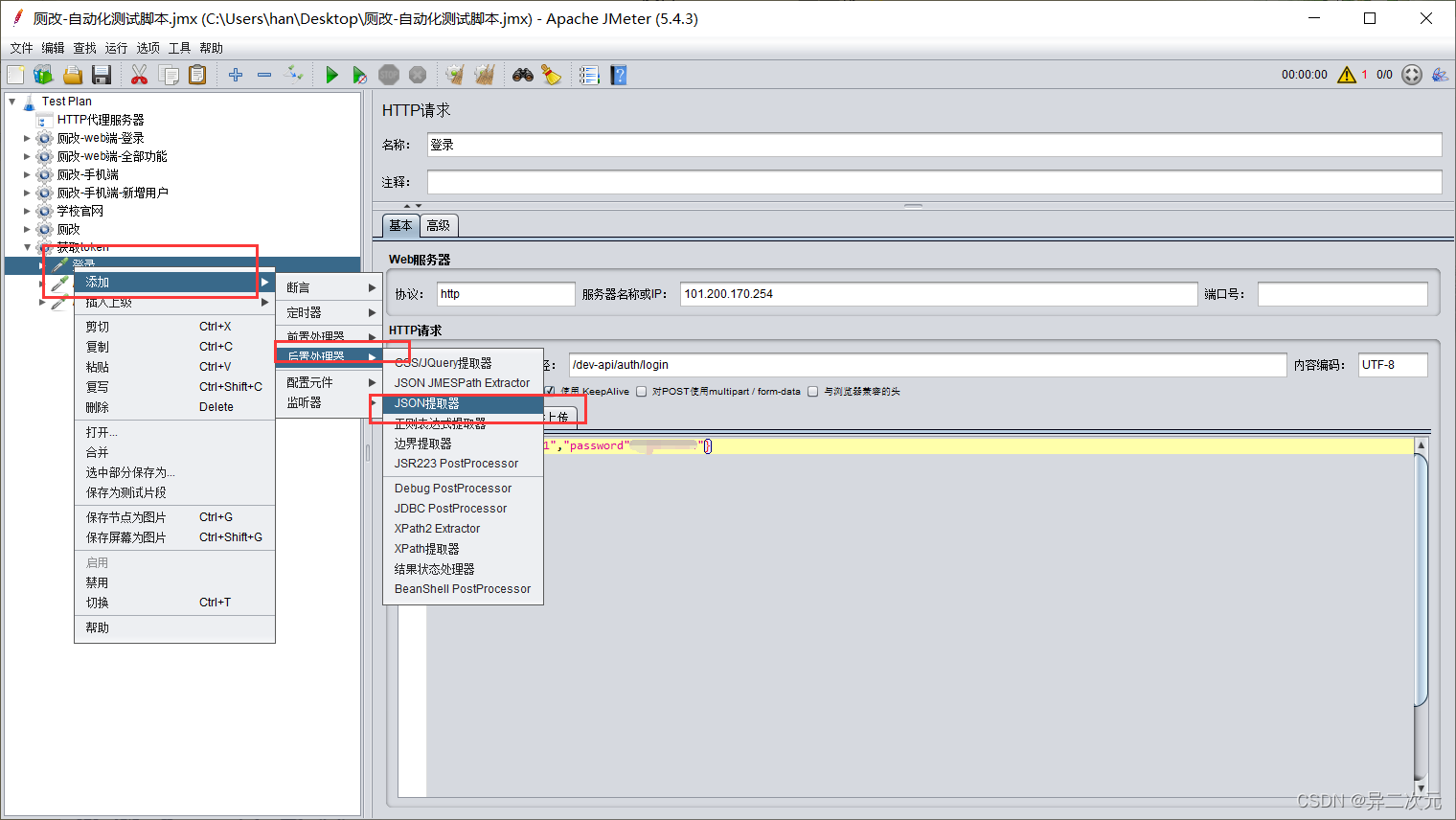
7.在线程组"获取token"下新建查看结果树
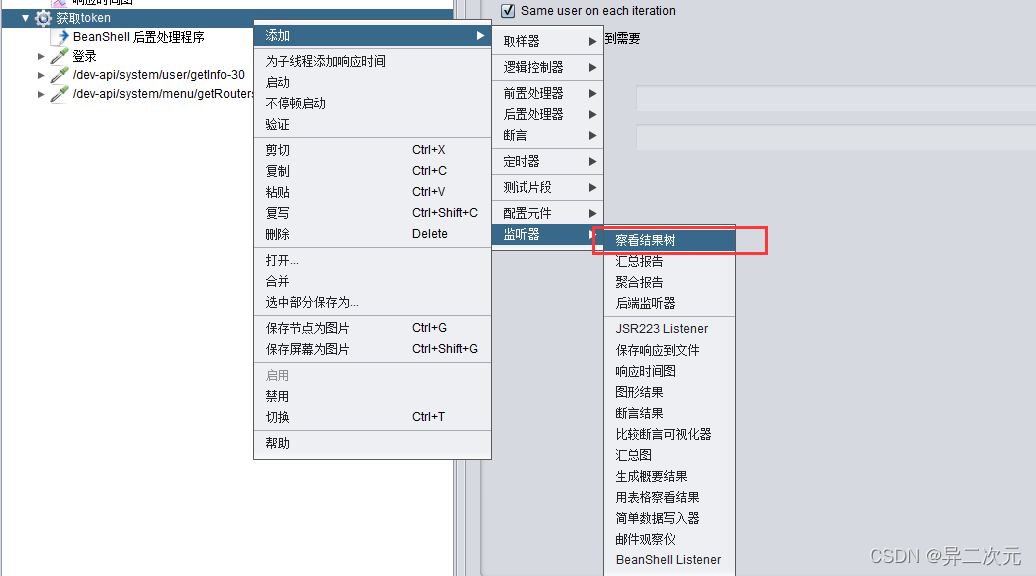
8.将线程组的线程数设为1,选中线程组,右键-启动
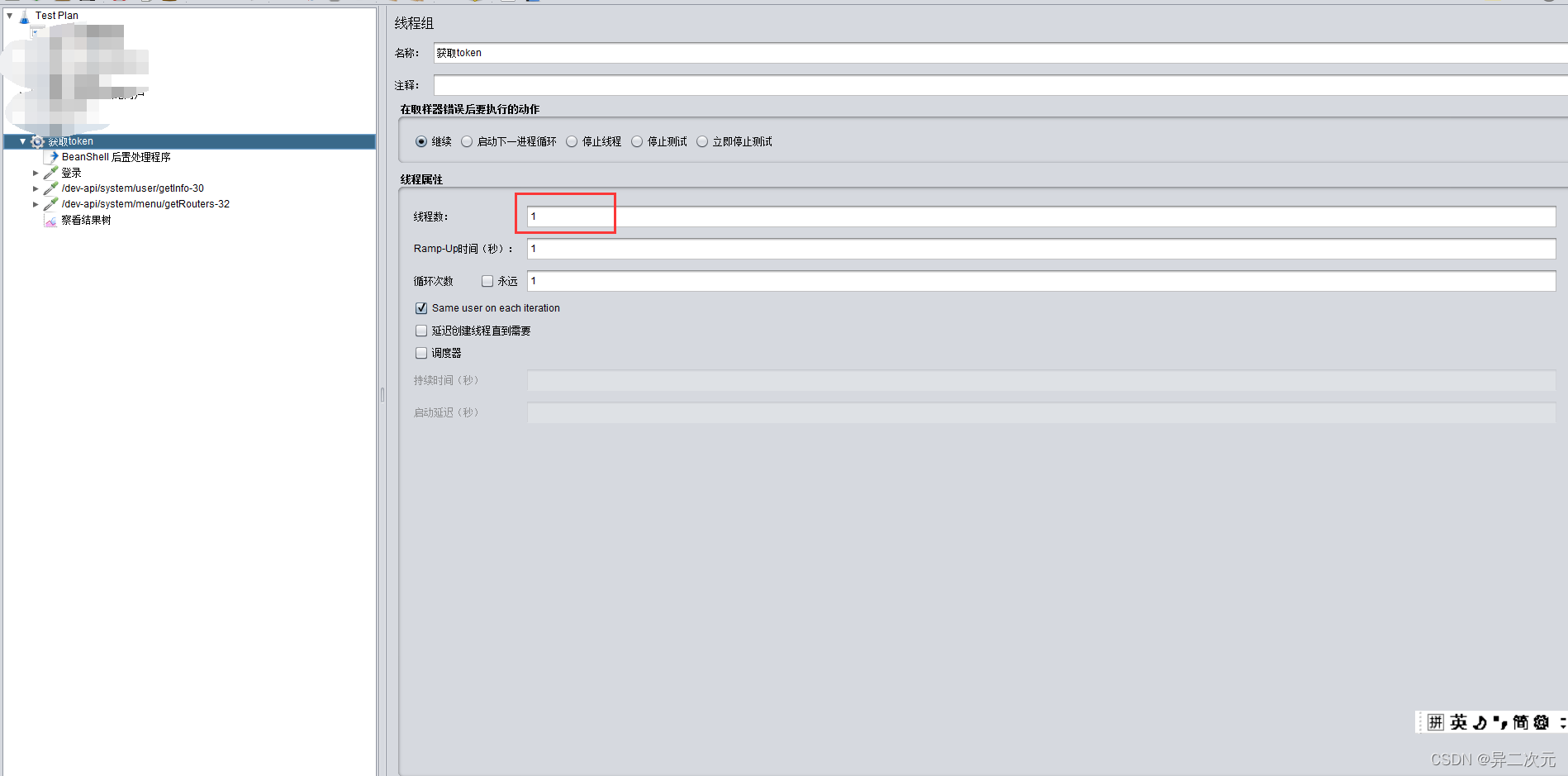
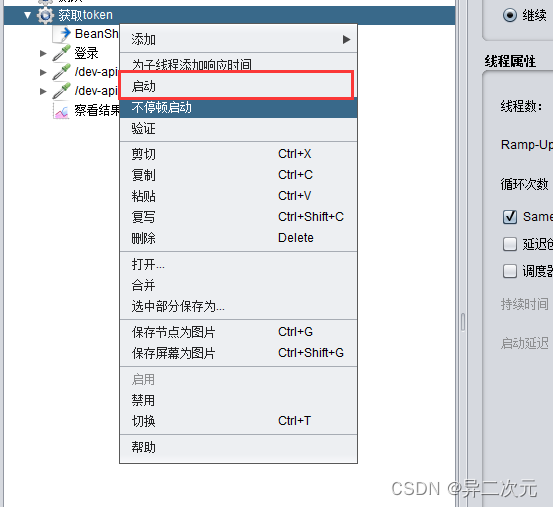
9.在察看结果树种查看登录请求的状态,点击响应数据查看获取的token
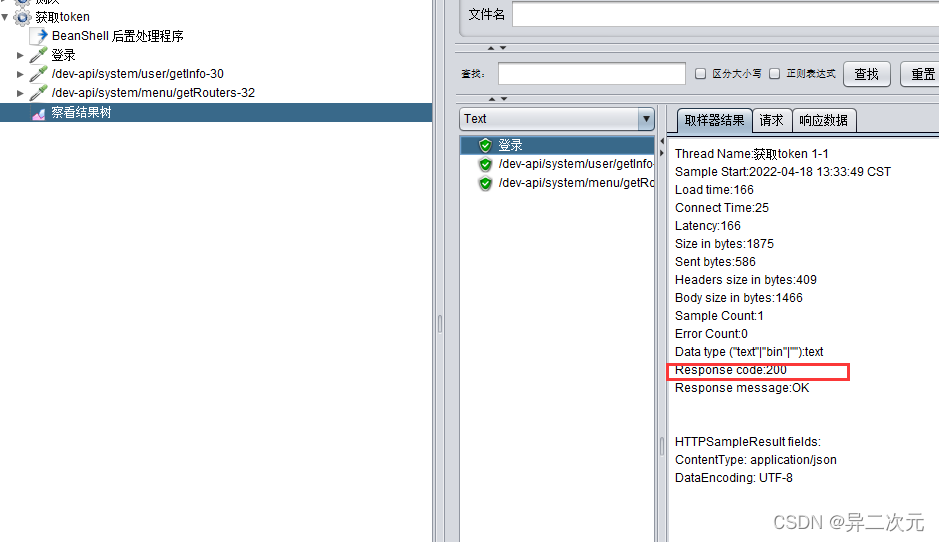
以下即为登录请求通过后,系统分配的token(这里返回的token命名为access_token,每个系统的具体命名不同)
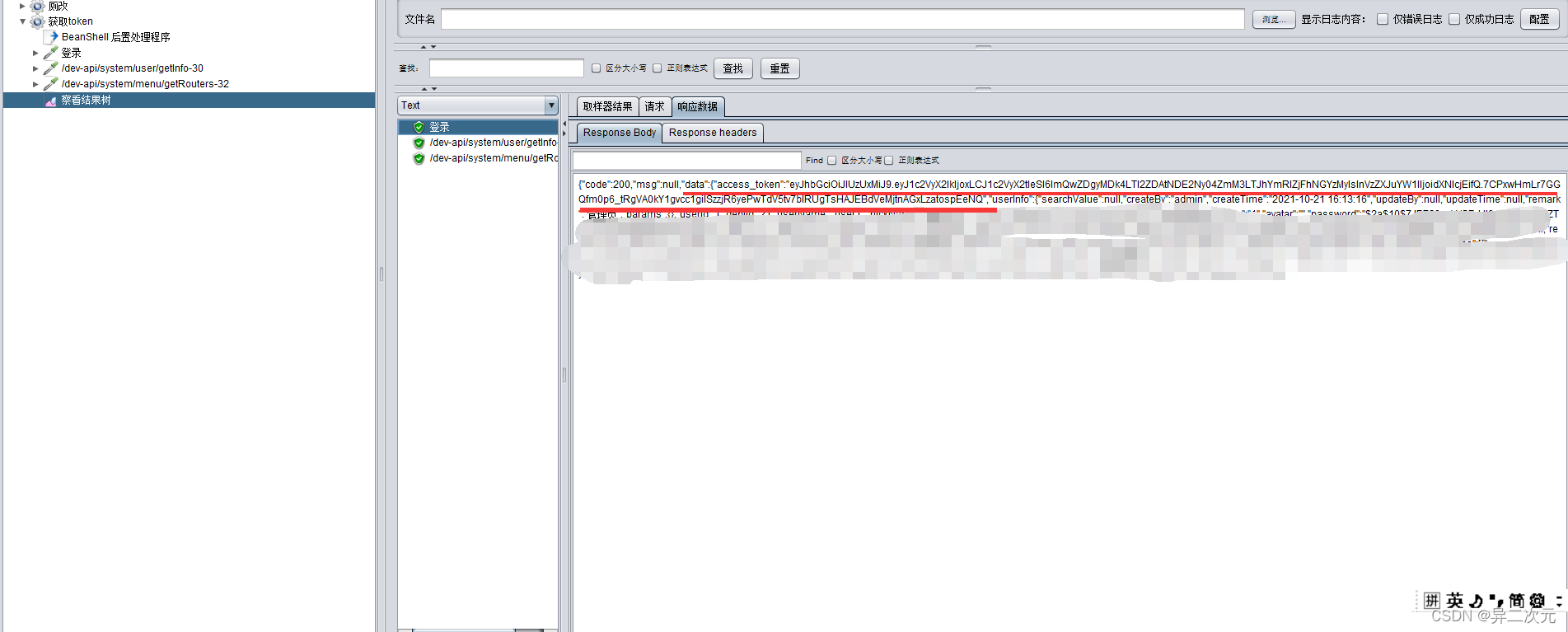
7.在登录脚本下的Json提取器种,用$取到登录请求收到的响应数据中的data.access_token,并重新命名为token

8.在登录脚本的下一个脚本的http信息头管理器中添加字段Authorization,对应的值为${token},其中token为我们刚才命名的变量,后面的每个脚本,操作同上,或者如9操作
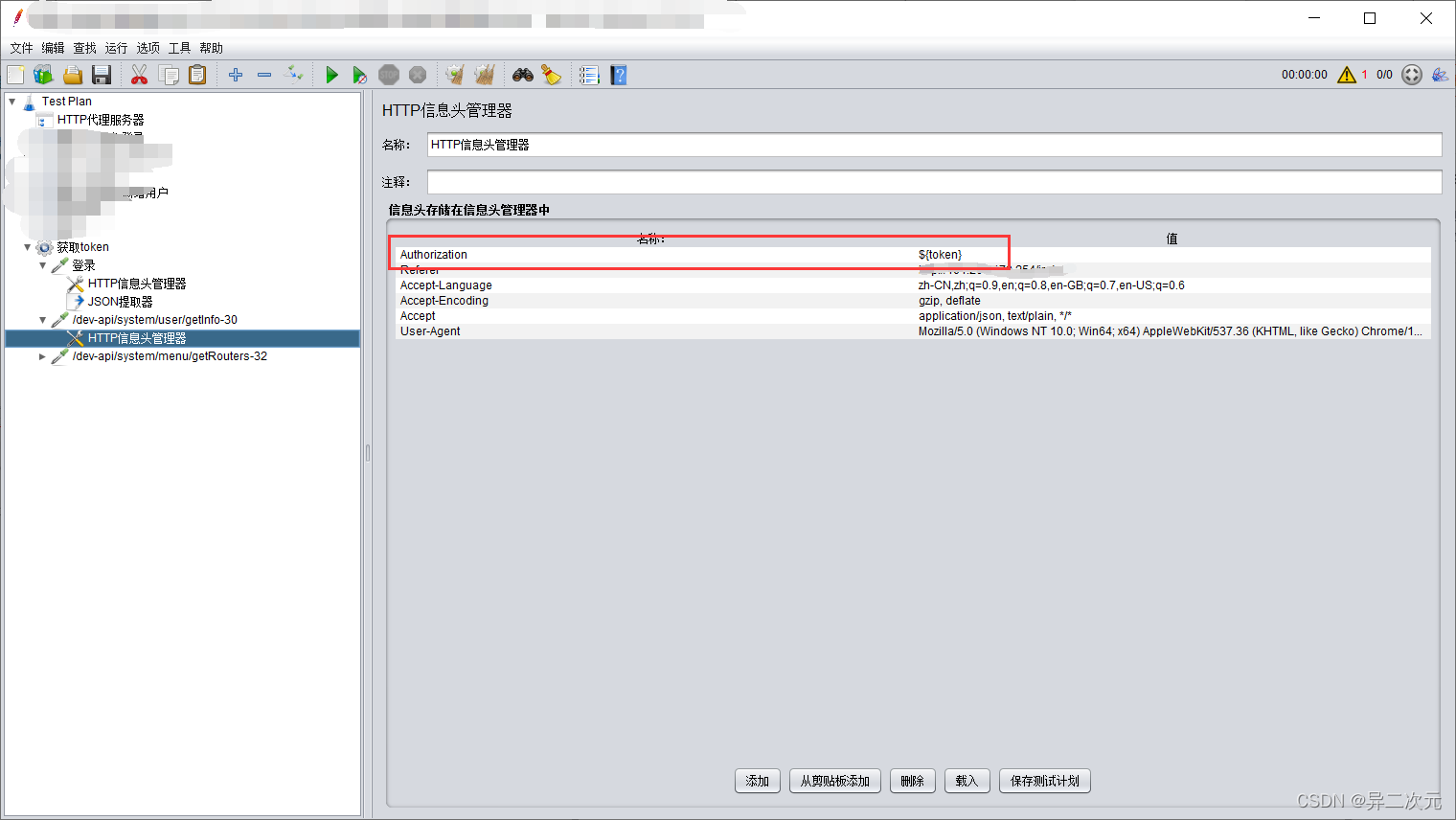
9.在登录脚本下新建一个http信息头管理器(包括的字段如下图),并将登录脚本后面的两个脚本的http信息头管理器删除
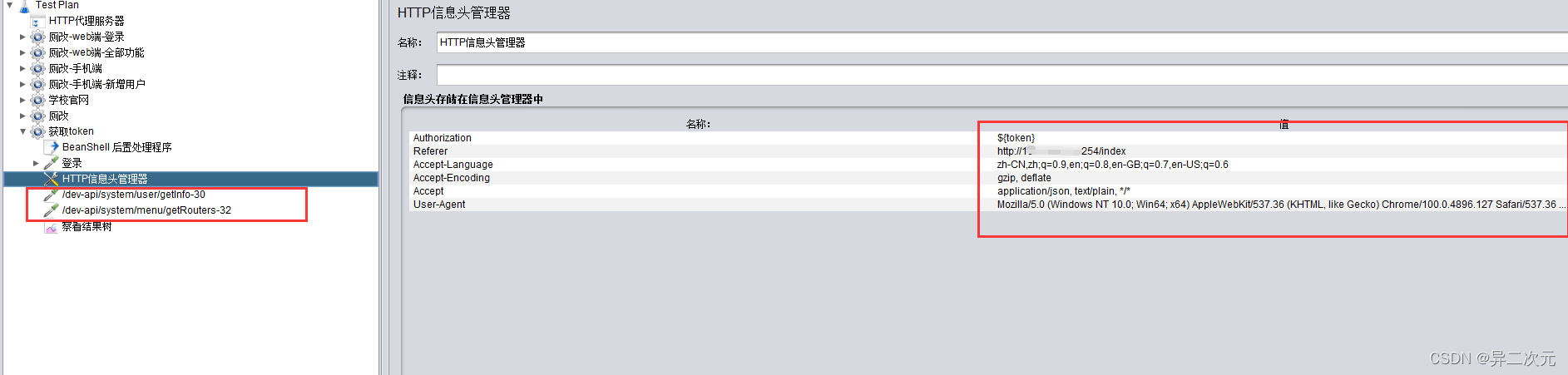
10.重新启动线程组,并查看结果树的返回状态
如下图,脚本的请求报文头多了一个Authorization字段,其value就是系统分配的token
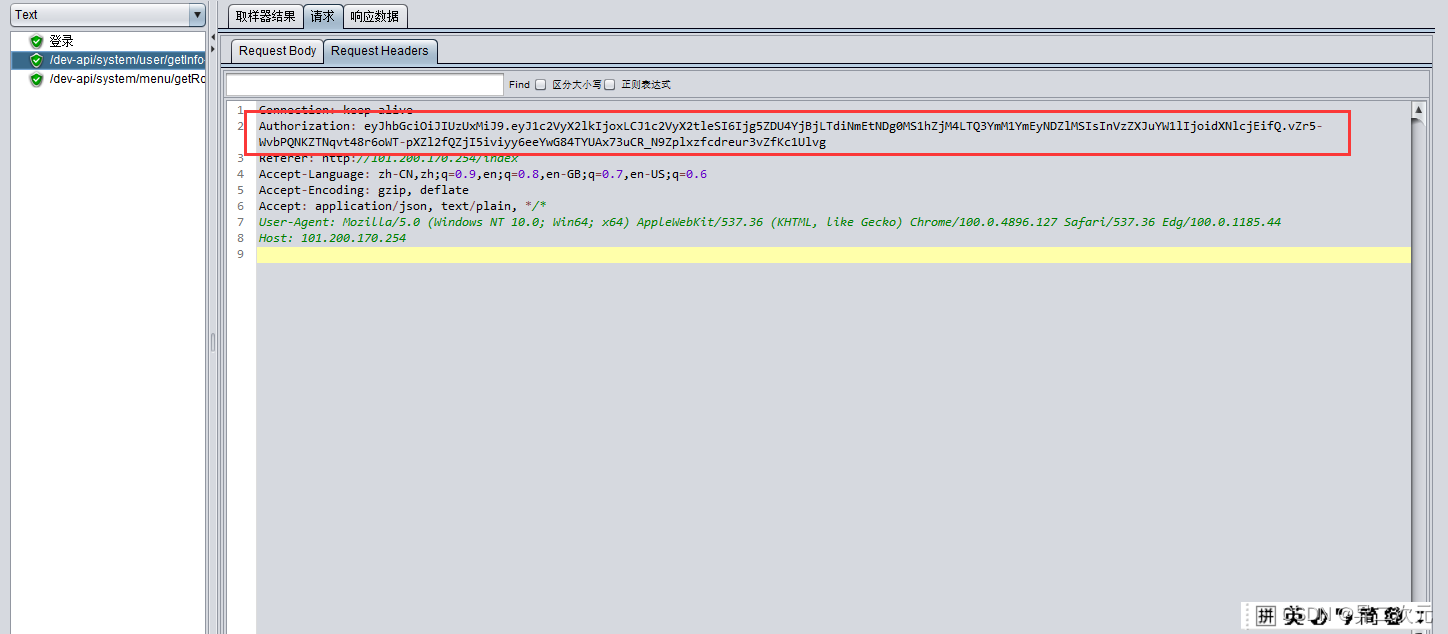
如下两图,登录请求后面两个请求收到的响应状态均为200,说明token提取成功,并且能向系统发送请求
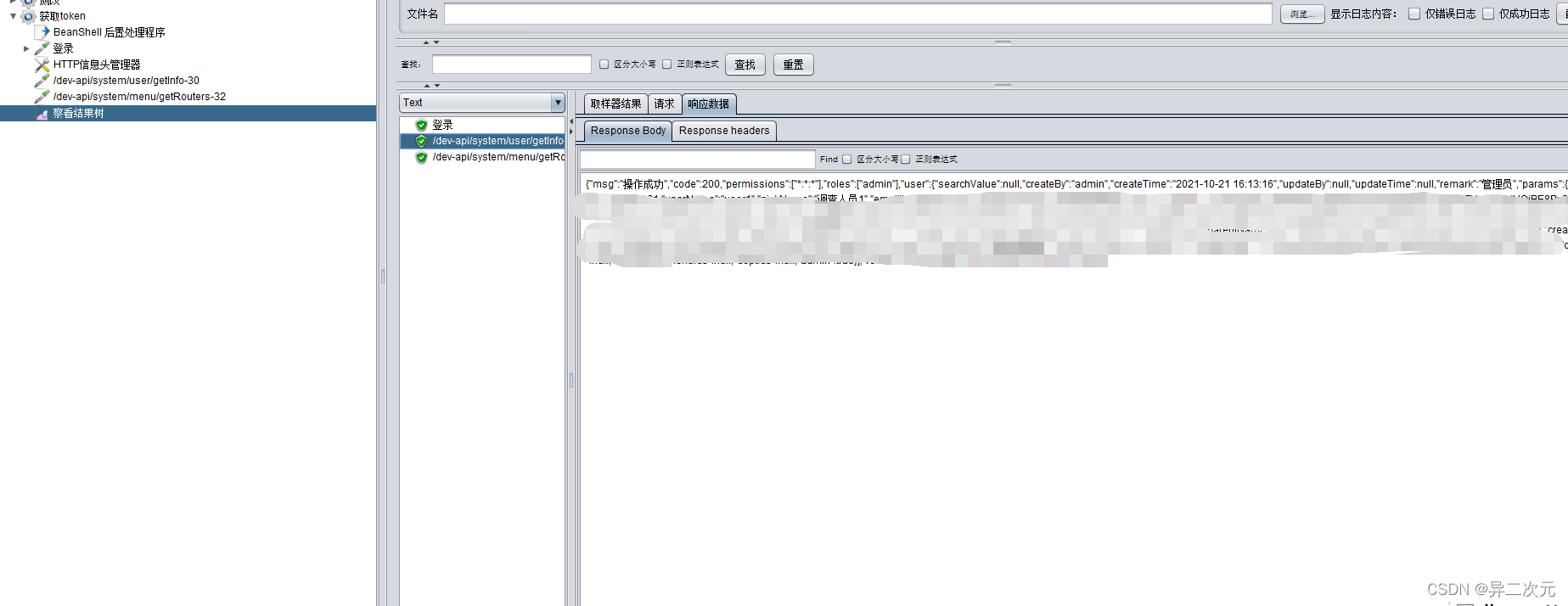

如果对本文章有异议欢迎私信探讨,小白会尽量即时回信
